苹果手机全英文怎么设置 iPhone苹果手机如何切换成英文语言
日期: 来源:贝斯特安卓网
当我们购买了一部全新的苹果手机,很多时候我们都会发现它默认使用的是中文语言,有时候我们可能会更倾向于使用英文作为手机的语言设置。对于那些想要将苹果手机切换成英文语言的用户来说,该如何进行设置呢?在本文中我们将探讨如何将iPhone苹果手机从中文切换成英文,为您提供简单易懂的指导。无论您是在探索新的语言环境,还是希望与外国朋友更好地交流,这些设置都将帮助您轻松实现切换语言的目标。让我们一起来了解这个过程吧!
iPhone苹果手机如何切换成英文语言
具体步骤:
1.打开手机,点击【设置】;
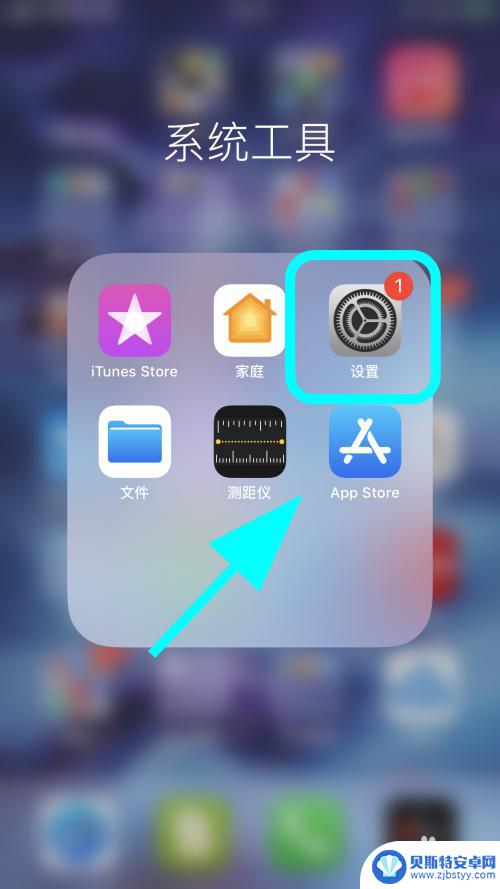
2.进入设置,点击【通用】按键;
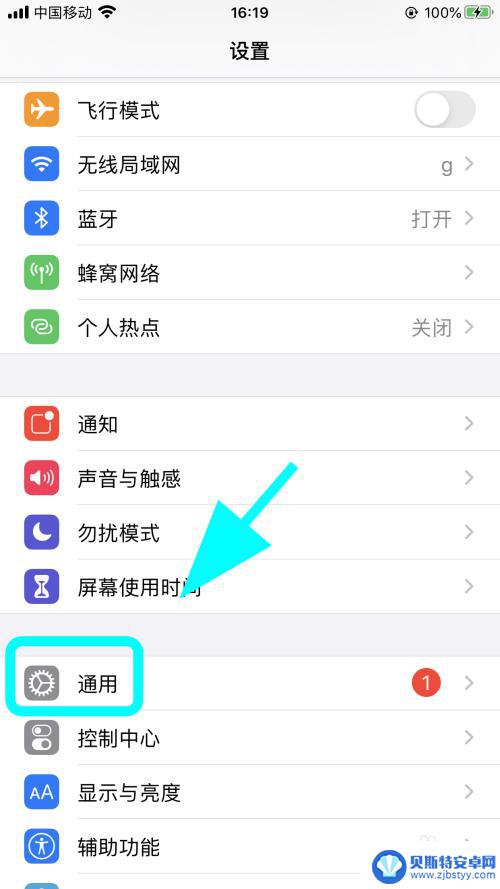
3.进入【通用】菜单;
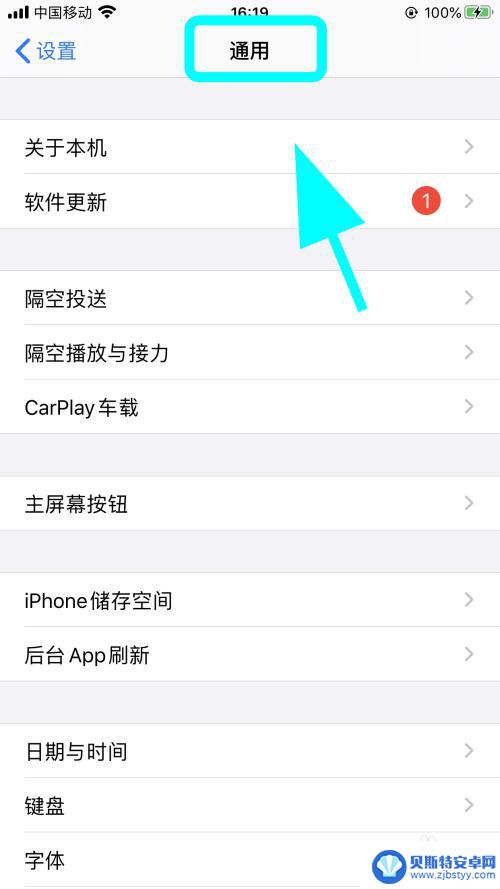
4.在通用菜单页面,向上滑动手机屏幕,找到并点击【语言与地区】;
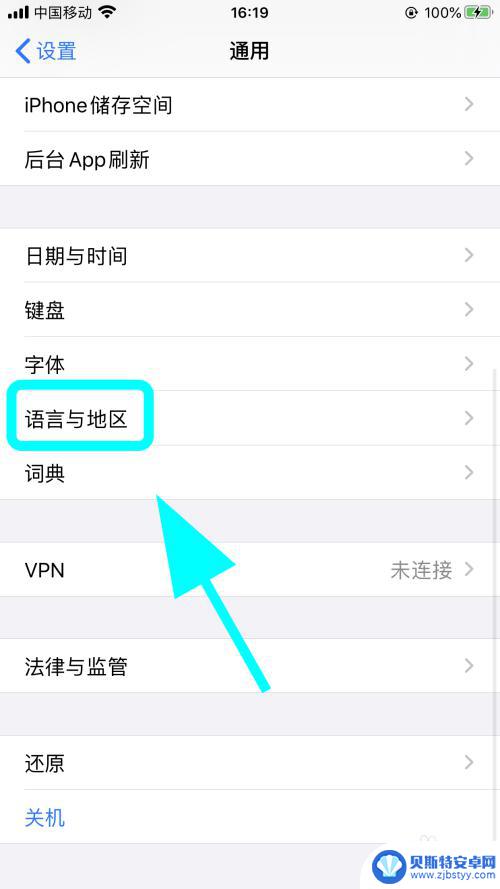
5.进入语言与地区页面,点击【iPhone语言】;
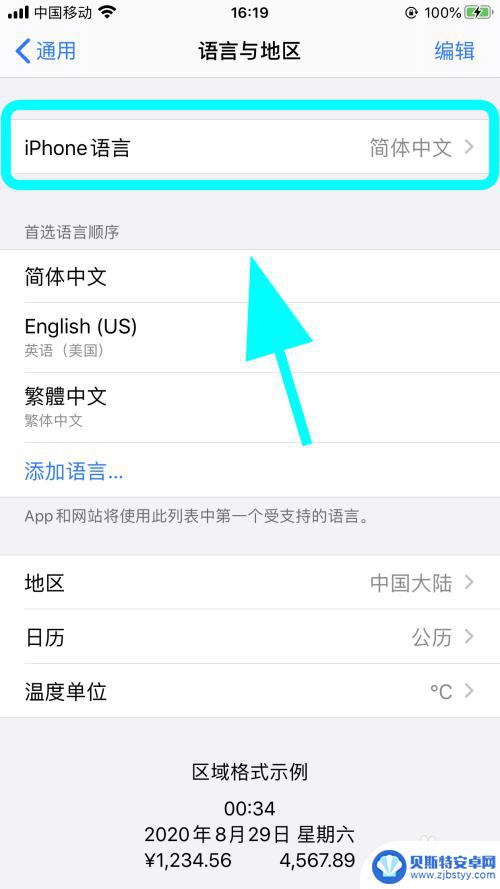
6.弹出语言选择对话框,点击【English】。并点击弹出的确认对话框【更改为英语】;
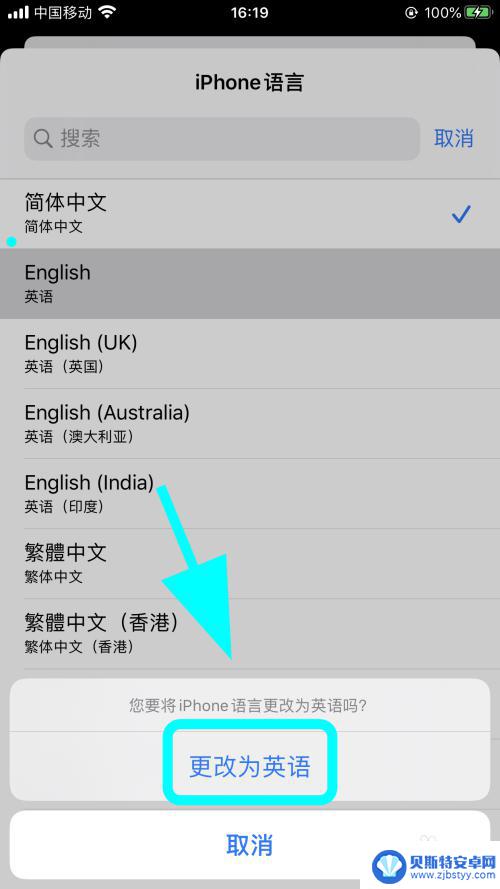
7.等待系统设置完成,所有操作页面全部转换成英文,完成;
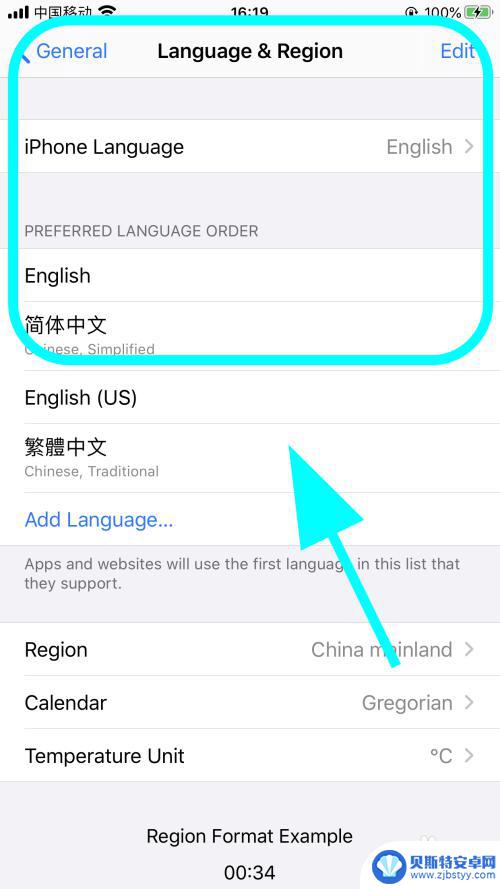
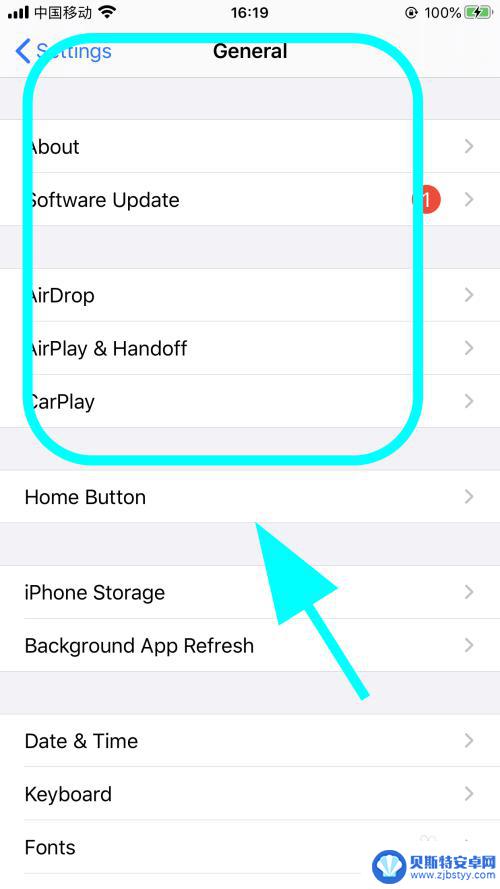
8.以上就是【iPhone苹果手机语言怎么切换英文,设置成英文版本】的步骤。感谢阅读。
2如何判断苹果手机原封,怎么查询iPhone保修信息
5苹果iPhone手机怎么把时间显示改成12小时格式?
94电脑成功连接iPhone手机热点,但不能上网怎么办?
以上就是苹果手机全英文设置的全部内容,如果你遇到相同情况,可以参照我的方法来处理,希望对大家有所帮助。












